在VMware软件中添加共享文件夹
进入VMware,打开 “设置 -> 选项 -> 共享文件夹”
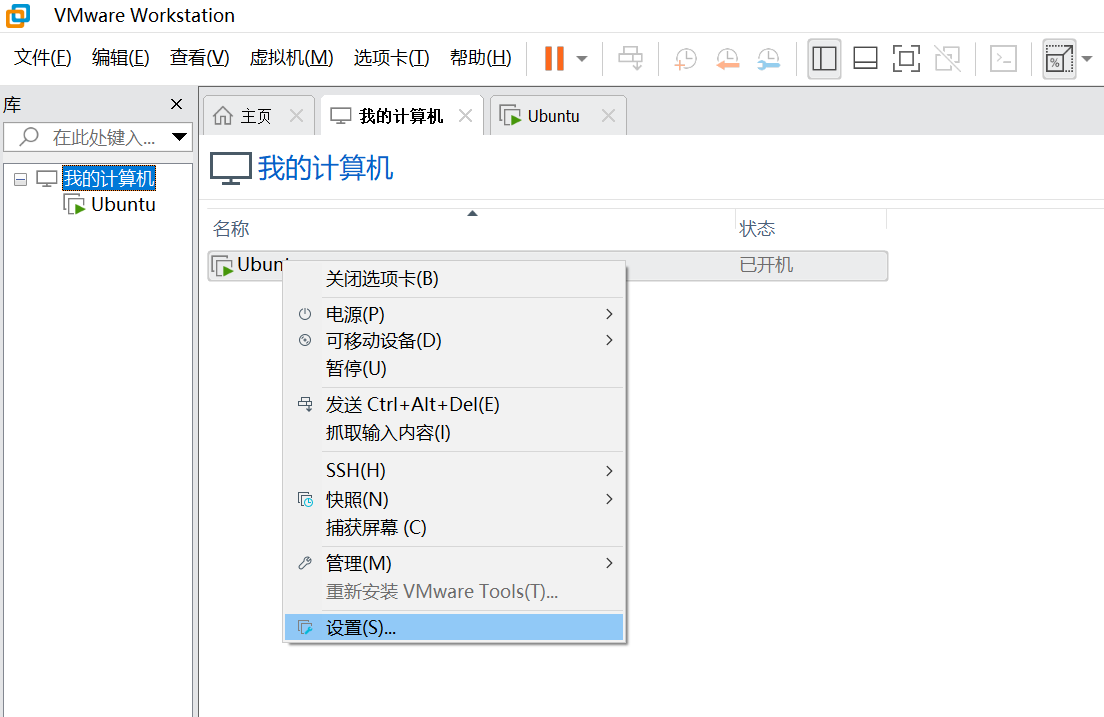
点击 “选项 -> 共享文件夹 -> 总是启用”
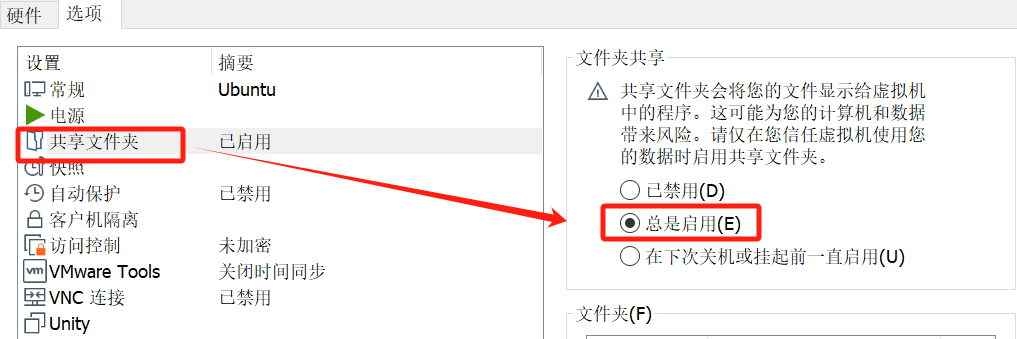
点击“添加”,进入共享文件夹向导。点击“下一步”,输入“主机路径”(Windows下路径)和名称(在Ubuntu系统下的名称)。用此方法添加全部需要共享的文件夹,点击“确定”。
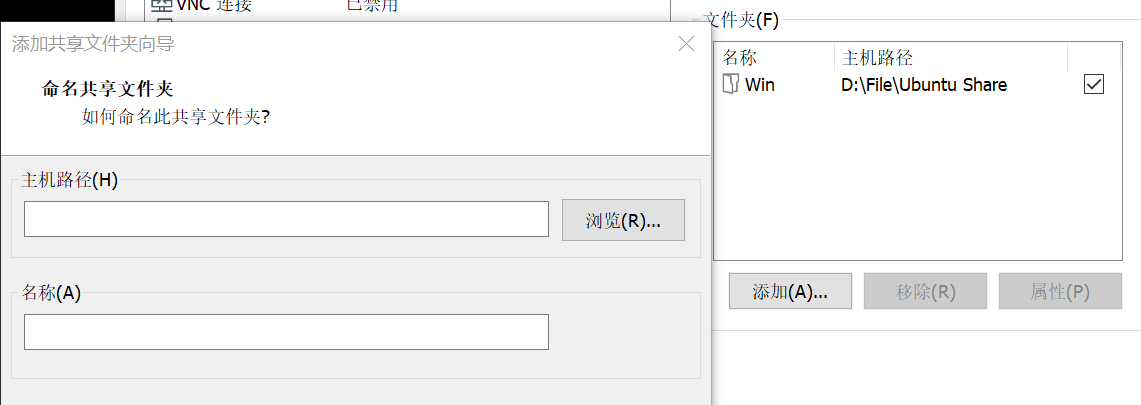
进入虚拟机,进行挂载操作
安装相关插件(需要管理员权限)。
# 下载插件
sudo apt-get install open-vm-tools创建挂载目录 。
# 创建挂载点目录
sudo mkdir /mnt/hgfs/
## 上述挂载点可以修改
## 例如:/home/mnt/hgfs/
## 后续代码统一进行修改即可完成挂载。
# 挂载文件夹
sudo mount -t fuse.vmhgfs-fuse .host:/ /mnt/hgfs -o allow_other
## 上述代码部分可以个性化修改
## /mnt/hgfs/ 是挂载点,我们也可以修改为其它挂载点
## -o allow_other 表示普通用户也能访问共享目录挂载后,可以再Ubuntu虚拟机上查看共享文件夹文件。
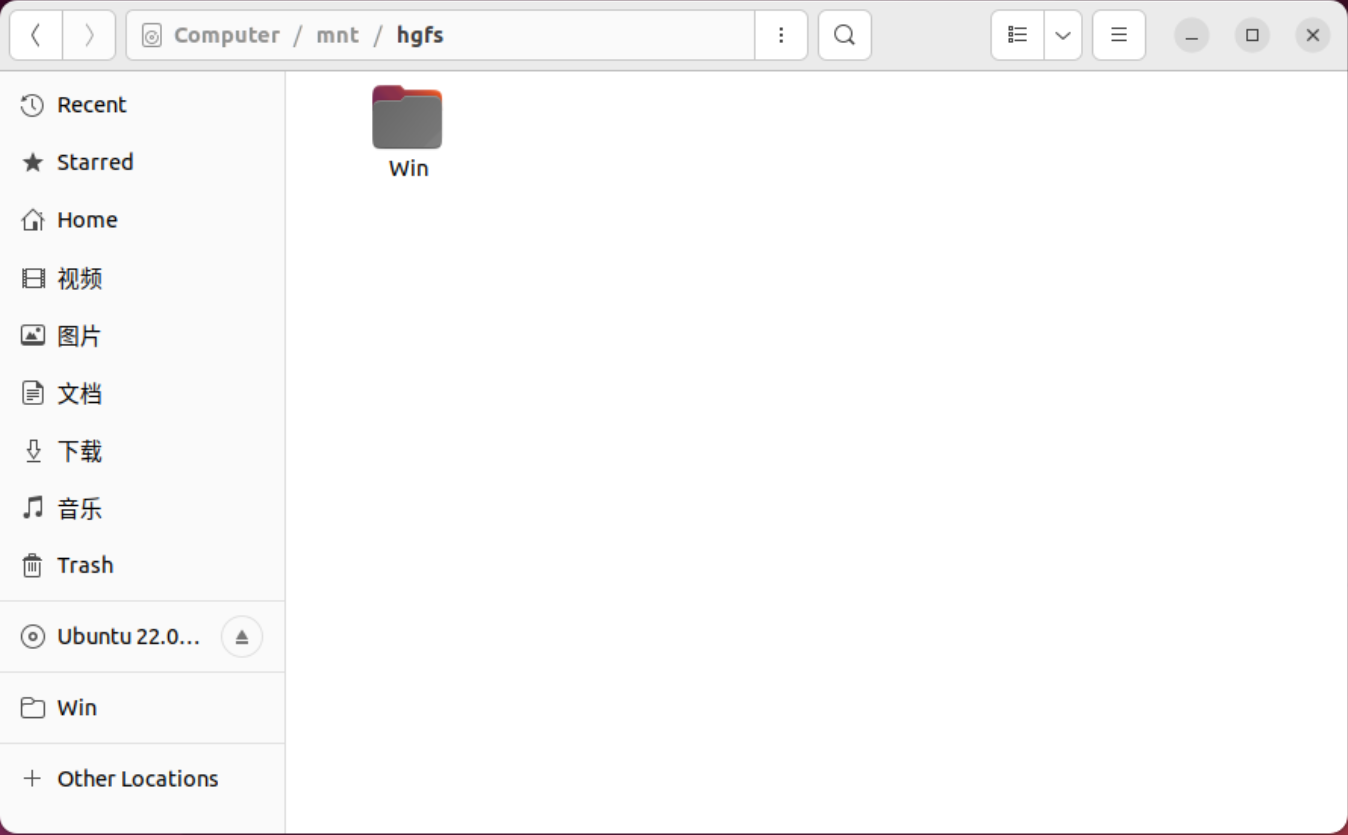
部分参考文章:
怎么将主机上的软件利用共享文件夹传到Vmware虚拟机中? - 知乎
解决ubuntu14.04 LTS在安装完vmware-tools后设置共享目录之后,在/mnt/hgfs下看不到共享目录_vmhgfs-fuse not found-CSDN博客







 本文指导如何在VMware中设置共享文件夹,包括启用共享、添加主机路径、安装open-vm-tools插件以及在Ubuntu虚拟机上挂载和访问共享文件夹,解决常见问题如找不到`vmhgfs-fuse`命令。
本文指导如何在VMware中设置共享文件夹,包括启用共享、添加主机路径、安装open-vm-tools插件以及在Ubuntu虚拟机上挂载和访问共享文件夹,解决常见问题如找不到`vmhgfs-fuse`命令。















 3198
3198











 被折叠的 条评论
为什么被折叠?
被折叠的 条评论
为什么被折叠?








